フォビオン現像テクニック(第十九回)フリンジ除去設定でアートレンズの雰囲気を味わう!

SIGMA SD1 Merrill + 30mm F1.4 EX DC HSM
最近のシグマはクワトロが発表になったりアートレンズの性能がすごかったり、いろいろワクワクすることが多いですね!
特に最新の50mm F1.4 Artは40万円もするカール・ツァイスのOtusにも匹敵する性能で、それが何と4分の1の10万円で買える!ということで、「安い!」「予約した!」「買った!」という報告がネットで相次いでいる模様です。
シグマSAマウントはまだ発売してないので、僕も早速予約した!と言いたいところなんですが、そこはそれ、家族持ちの底辺リーマンの給料じゃ10万円なんかおいそれと出せません。しかも僕旧型の50mm F1.4 EX DG持ってますからね!
同じ焦点距離と明るさのレンズ持っててさらに10万円のレンズ買うなんて、家族をどうやって説得すればいいんですか!
無理無理無理ということで、おそらく新型は指を加えて眺めてるだけになると思います。
しかしそうは言ってもアートレンズは欲しい。(ちなみに僕グローバルビジョンのレンズ一本も持ってません(笑)と言うかそもそも結婚してからレンズ一本も買ってな)欲しいけど買うあても余裕もない。ないけどその描写は手に入れたい!
ということで、パンが無ければケーキ、じゃありませんがレンズがなければ現像でどうにかすりゃいいんですよ!
幸いなことに、フォビオンのRAWは現像次第で化ける(というかデフォだとそもそも使いものにならない)し、最近はSPPの機能もだいぶ増えてきたので、アレコレ使ってアートレンズの雰囲気だけでも楽しみましょう!
ということで今回のレンズは2005年発売の30mm F1.4 EX DC HSMです。

まだまだ現役
さて、この発売から10年も経とうかという30mm F1.4(旧)ですが、これけっこう良いレンズで、実は中央の解像力はDP2 Merrill並なんですよ(笑)。周辺は絞っても怪しいし、歪曲出るし、そもそも真ん中以外のピントは合わない事が多いんですが、被写体真ん中に持ってきて開放でボケさすといい仕事します。中古で3万円くらいで売ってたら手に入れるのをオススメします。
ということで、けっこう癖のあるレンズなんですが、ビシッとハマればいい仕事するレンズということで、アレですね、シグマのカメラみたいなレンズですね!(笑)
ところが今話題のアートレンズは、どうも聞くところによると優等生的なレンズのようです。画面全体にわたって解像力が高いのはもちろんなんですが、特に山木社長が言っていたのが「軸上色収差が少ない」、ということ。実際社長のプレゼンでもそのことを力説してました。

2年前のフォトキナの山木社長のプレゼン
軸上色収差というのが何なのか実はあんまよくわかってないのですが(笑)、何となくボケの前後に出るピンクとか緑のアレのことなんじゃないかなということで、ネットにある説明読むと、やっぱそんな感じですね。アートレンズではそれが出ないと。素晴らしい!じゃあ普通のレンズはどうなの?ということで、今回の作例。
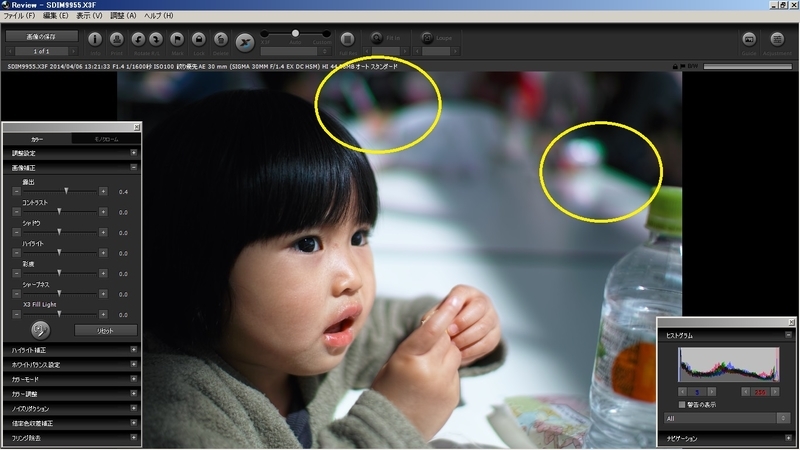
おお、なんか出てる!
とりあえずオートで開いただけなんですが、なんか緑っぽいのとかピンクっぽいのが出てますねえ。こんなのレンズの味だと思って気にしなきゃどうってことないんですが、なんか高いレンズだとこれが出ないと聞くと急に悔しくなってしまうのが人情というもの。ということで、これを消してしまおうという話です。
まずは通常の現像をします。僕は子供を撮った時は決め打ちの設定がありまして、まず「レンズプロファイル適応」「ノイズリダクション全部最大」「カラーモードポートレート」にします。
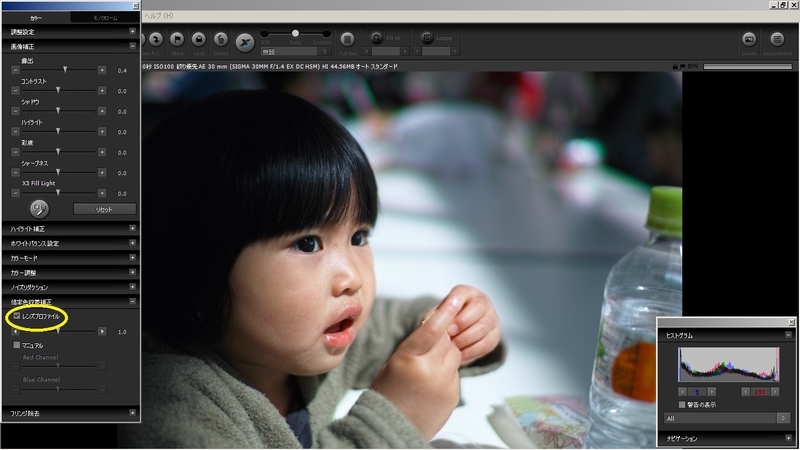
レンズプロファイル適応
まずレンズプロファイルですね。これやると(たぶん)倍率色収差を消してくれます。シグマのレンズなので、会社が測定した正確な数値を適応してくれてるに違いないと信じて、必ず設定しています。SPP6ではこれをデフォにしておいて欲しいな!
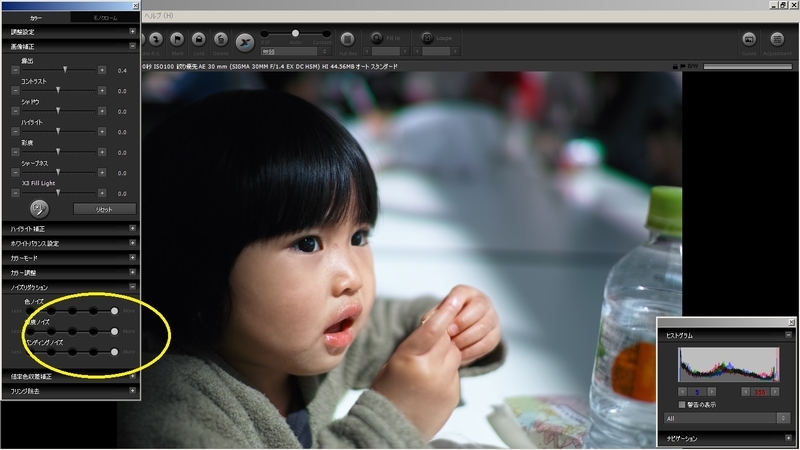
ノイズリダクション
次はノイズリダクション最大です。これもけっこう優秀で、特に輝度ノイズ最大にすると肌のガサガサ感が消えます。ちょっとベイヤーっぽくなっちゃうんですが、シャープな部分はぼやけないので、まあいいかなと。色ノイズは暗部の変な色が少なくなります。バンディングノイズはやってもあんま変わらない気がするんですが、ついでなのでいつも最大にしてます(笑)
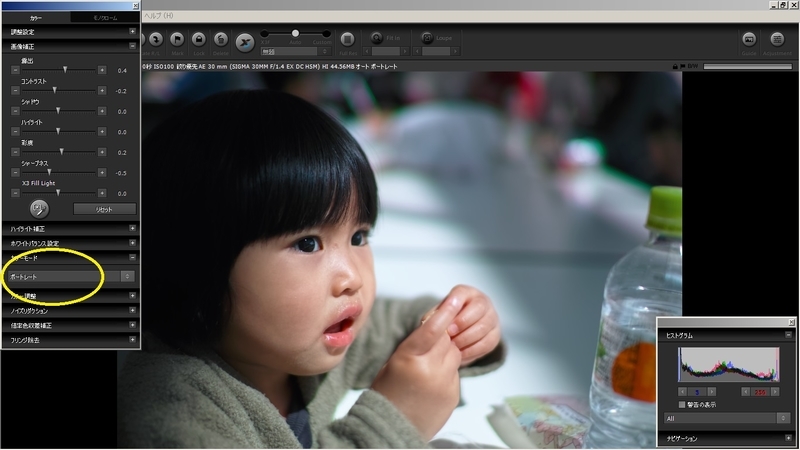
カラーモードはポートレート
最後にカラーモードをポートレートにします。これもけっこう強力な設定で、ここまでやるとかなりぺったりしてベイヤーっぽくなっちゃうんですが、まあ子供の肌なので、つるっとしててもいいかなと。
ここまでやって基本的な絵を決めたあとで画像補正します。
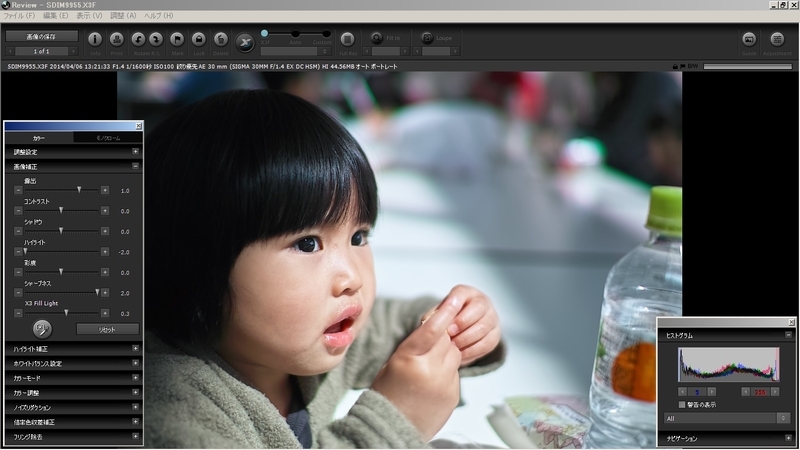
画像補正はこんな感じ
ほとんどいじってないんですが、露出ちょっと高めにしつつハイライト下げて飛んでる部分を減らしてます。あと、アートレンズは解像度が高いらしいので、むしゃくしゃしてシャープネスを最大にしときました(笑)。今までの設定でかなりぺたっとしてしまっているので、まあ別にいいかなと。
さて、ここからが今回のメインの話です。
フリンジ除去のパネルを開いてスポイトマークのアイコンをクリックします。
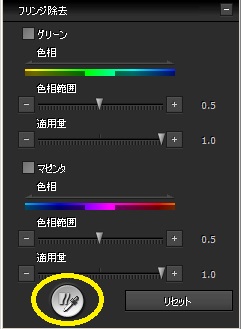
そんで、おもむろに画面上の緑っぽい部分をクリックします。
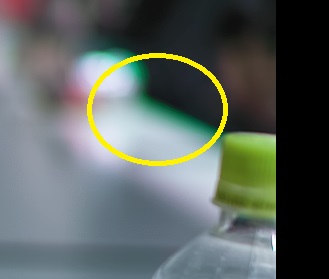
ここをクリック

おお、消えた!
あっさり消えましたね。手前のペットボトルの蓋も同じ緑っぽい色なんですが、あんまり影響を受けていません。この機能を使えば消したい色だけ消えるので、かなり便利です。
ついでなんで、ピンクっぽいのも消しておきましょう。

これを

こんな風に
ピンクは消すと肌の色に影響が大きい事が多いので、全体をもう一度確認して適応した場合としなかった場合を比較して、大丈夫だったら消すようにした方がいいです。被写体によって色相範囲と適応量をアレコレ調節しましょう。

これでいいかな
ちょっと肌の赤みが消えて微妙に血色が悪くなってしまったんですが、これはこれで背景に合ったちょっと落ち着いた雰囲気になったんで、まあいいやということで、これで保存しました。
どうでしたか?これで何となくアートレンズで撮ったっぽい、収差のない、シャープな画像ができた気がします(笑)。
ということで、SPPの機能を使えばかなり収差は消すことができます。実際は指定した色を画面から全部消してしまうので、画面上に同じ色の被写体があればその色も消えてしまい、この方法も万能ではありません。高いレンズにはやっぱりそれなりの理由があるもんですねえ。
でも、今ある機材を最大限使って、良い結果が出せるならそれに越したことはないので、色々工夫して見る価値はあると思います。ということで皆さんも色々工夫してみてください。
ああ、でもやっぱアートレンズ欲しいなあ!!
ではまた!